新电脑如何增加c盘空间

刚到手的台式机,发现C盘只分配了 100G 空间,对于我来说是不太够的(安装的软件太多,即使是一点点数据,几年就达到100G了)。对于经常不选择软件安装路径,全部都装在C盘的人,也是不够的。
电脑配置:
Win 键,搜索 “计算机管理”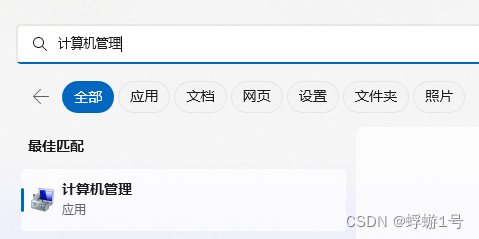
存储->磁盘管理:
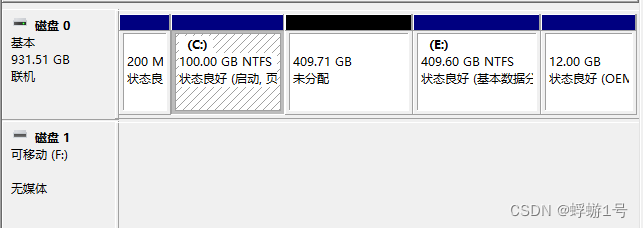
我的电脑只有一个磁盘 0,分了三个区,C,D,E(图中的 D 盘被我删掉了)。所以这三个区都属于一块硬盘,是可以重新分配空间的。
为啥我要把 D 盘删除才能给 C盘扩充呢?
因为 C,D,E本身都是磁盘 0 的分区,是连续的空间。要想扩充 C 盘,就必须拿 D 盘来扩充,E盘够不着。那么我们就必须把 D 盘的东西,全部备份到 E 盘去,然后删除 D 盘(删除卷),让 D 盘空间变成未分配的空间,就可以给 C盘用啦。
操作:
1.先将 D 盘内容备份到 E 盘(或者其它盘),鼠标右键,删除卷,D盘就会变成“未分配”了。
2.鼠标点击 C 盘,鼠标右键,选择 扩展卷,就可以将 C 扩充啦。
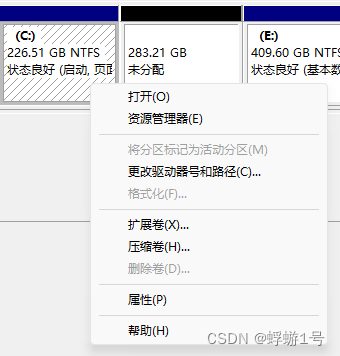
3.分配空间给C盘。
选择 扩展卷 后,选择要给 C 盘增加的空间,我这里给了 120G 左右:
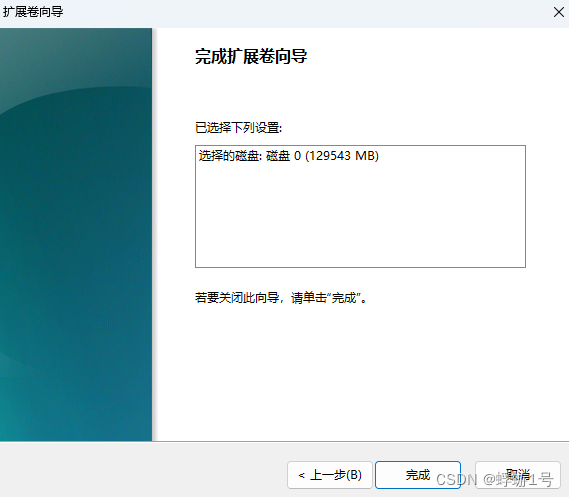
我的硬盘足足有 1T,所以多分配一些给 C 盘也无所谓,一般有个150G是够的。如果平常你只是打打游戏,看看电影,那么有 100G 就没必要扩展了。
感概
我之所以要将 C 盘扩展,是因为现有的笔记本只有100G,已经不够用了,所以买个新电脑。
我已经将所有能够移动的都移到其它盘了,而且所有第三方软件都是安装在 C 盘以外。结果 C 盘还是满了。。。能删除的缓存,日志,能够移动的 VScode 缓存,绘图工具,视频剪辑工具,我也没装重复的啊,怎么有那么多要用的软件啊,造化弄人啊。
这大概就是全栈的宿命吧。


